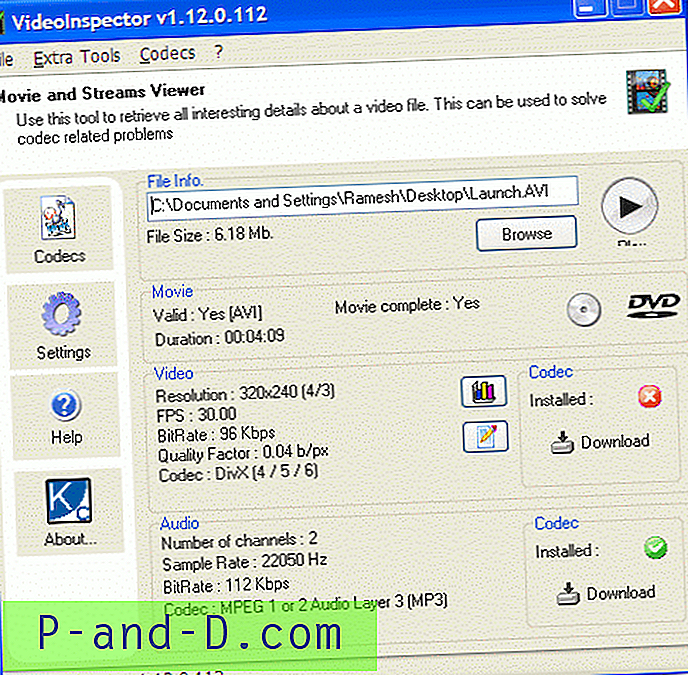Det finns tillfällen då du hamnar på en webbsida som inte ser ut som en webbsida utan istället ser ut som en mapp och du bara kan hitta filer som listas. Detta beror på att webbserverns katalogindexfil (index.html, default.asp och etc) inte finns i mappen och alternativet kataloglistor i webbservern är på.
Ett av anledningarna till att erbjuda kataloglistor är att tillhandahålla ett bekvämt sätt för besökaren att snabbt bläddra i filerna i mapparna och låta dem enkelt ladda ner filerna till sin dator. Ibland är kataloglistor oavsiktliga på grund av webbansvariga som glömmer att inkludera en .htaccess eller en tom indexfil för att förhindra att alla filer listas.

För att ladda ner en fil kan du antingen vänsterklicka på den eller högerklicka och välja "Spara länk som" i din favoritwebbläsare som Firefox eller Chrome. Men om du behöver ladda ner flera eller till och med alla filer från katalogen inklusive undermappar automatiskt, behöver du tredjepartsverktyg för att hjälpa dig uppnå det. Här är 5 olika metoder som du kan använda för att ladda ner alla filer från en mapp på en webbplats.
Ladda ner filer med en nedladdningshanterare
Om du är en frekvent nedladdare har du antagligen redan installerat ett nedladdningshanteringsprogram. Några av de populära och funktionsrika nedladdningshanterarna som JDownloader är till och med öppen källkodsprogramvara.
1. JDownloader
Denna mycket populära nedladdningshanterare är baserad på Java vilket innebär att det är en plattform och är tillgänglig för Windows, macOS och Linux.
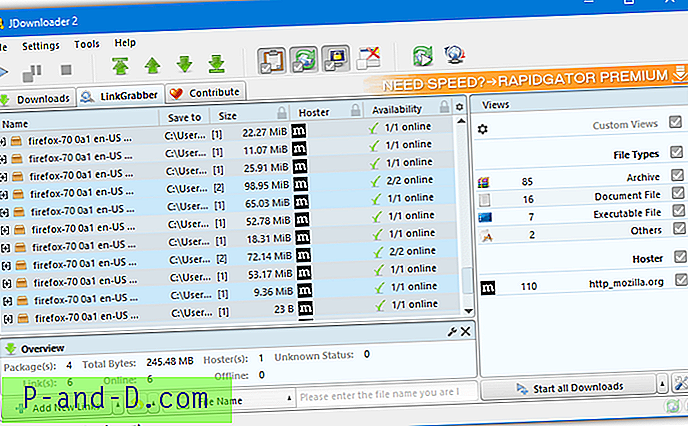
Medan detta program kan ladda ner alla filer i en specifik mapp mycket enkelt kan det inte återgå till undermappar. Allt du behöver göra är att kopiera en URL till klippbordet medan JDownloader körs och det kommer att lägga till ett nytt paket eller paketuppsättning till Link Grabber med alla filer. Filtyper kan filtreras ut med kryssrutor eller avmarkeras / tas bort manuellt. Observera att JDownloader-installationsversionen innehåller adware.
Ladda ner JDownloader | JDownloader Portable (ingen adware vid installation)
2. FlashGet
Detta nästa nedladdningshanteringsprogram är ganska gammalt men har en funktion som heter Site Explorer som låter dig surfa på webbplatser som i Windows Explorer. FlashGet har nyare versioner än de 1, 96 vi tittar på här, men vi hittade att den här versionen hanterar HTTP- och FTP-webbplatser bättre.
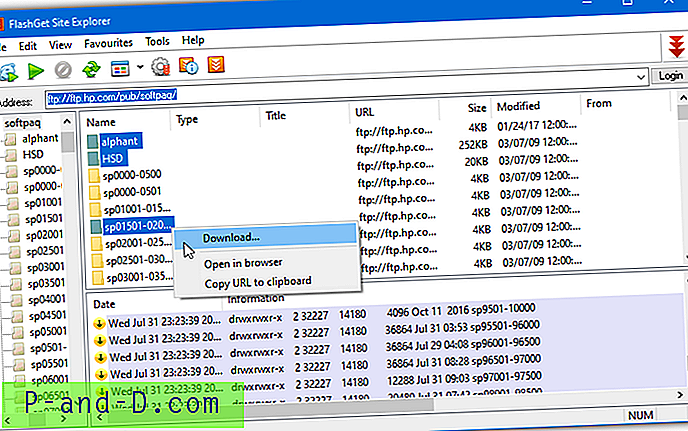
När du har installerat och kört Flashget går du till Verktyg-menyn> Site Explorer. Ange webbadressen och sedan kan du bläddra igenom webbplatsen och ladda ner filerna i valfri mapp. Om webbplatsen använder FTP kan mappar också väljas flera gånger och filerna i dessa mappar laddas ner. Endast filerna i rotmappen laddas ner om webbplatsen är HTTP. Se till att undvika erbjudandet från Google Toolbar under installationen.
Ladda ner Flashget v1.96
Ladda ner från en mapp eller FTP med en webbläsarförlängning
Populära webbläsarförlängningar för nedladdning av filer på senare tid har varit DownThemAll! och Flashgot för Firefox. Tyvärr fungerar de inte längre sedan ändringen till WebExtensions-systemet i Firefox 57. Men det finns fortfarande tillägg tillgängliga för både Chrome och Firefox som kan ladda ner filer från en webbplats eller FTP-mapp. Här är ett par val för varje.
Obs! Alla webbläsarutvidgningar nedan kommer bara att ladda ner filerna från rotmappen på webbläsarfliken, de kommer inte att återgå till undermappar. Om du väljer en mapp från nedladdningslistan kommer den helt enkelt att ladda ner som en okänd fil.
3. Chrono Download Manager (Chrome)
Chrono Download Manager är en av de mest populära utvidgningarna av sin typ för Chrome. Det finns några avancerade alternativ men det är relativt enkelt att snabbt ladda ner alla filer i en mapp. Klicka på knappen Chrono verktygsfält och växla till snifferläget med den övre högra knappen i fönstret.
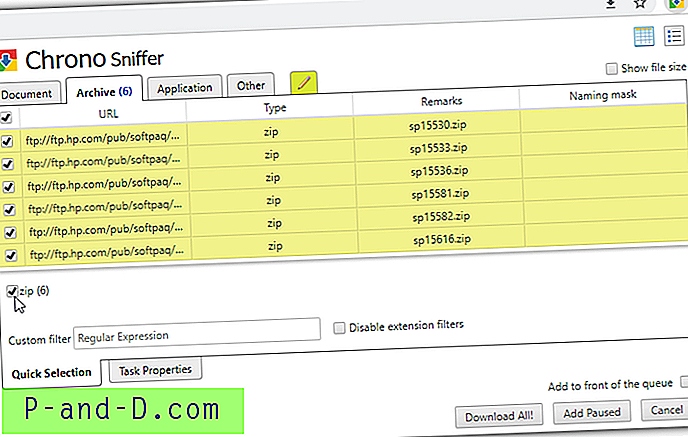
Bläddra sedan igenom flikarna och välj alla filer med den översta kryssrutan, kolla filerna individuellt eller använd filtortrutorna nedan. Klicka på "Ladda ner alla!" -knappen och filerna läggs till i kön och laddas ner.
Ladda ner Chrono Download Manager
4. Ladda ner Master (Chrome)
Detta är en annan Chrome-förlängning som ganska enkelt laddar ner en mängd filer i en mapp. Ladda ner Master fungerar på samma sätt som Chrono men är lite mer enkelt att använda och vad du ser i huvudfönstret är det, det finns inga separata inställningar eller alternativfönster.
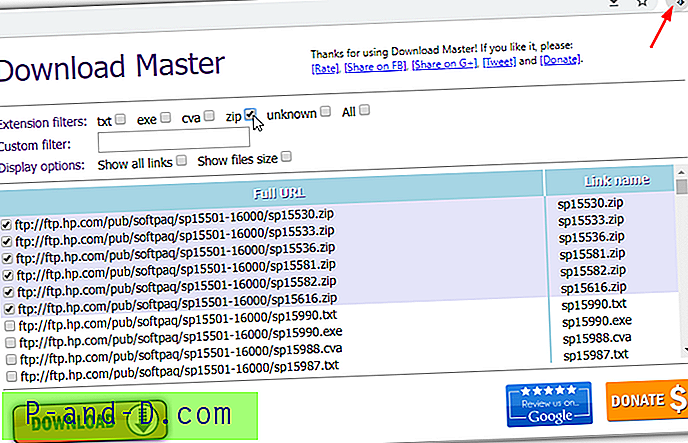
När du har tryckt på ikonen för att öppna nedladdningsfönstret behöver du bara markera filterlådorna för filändelsen, ange ett anpassat filter eller lägga till filer manuellt. Tryck sedan på Hämta. Eftersom alla urvalsfilter finns i samma fönster gör det att Ladda Master lite snabbare för att välja flera filer eller alla filer samtidigt.
Ladda ner Ladda ner Master
5. Simple Mass Downloader (Firefox)
Simple Mass Downloader är ett ganska bra alternativ för Firefox eftersom de klassiska gamla tilläggarna inte längre fungerar. Det har också några användbara funktioner som att kunna lägga till nedladdningar från flera flikar samtidigt och lägga till automatiska mappar för att direkt ladda ner filer av vissa typer i specifika mappar.
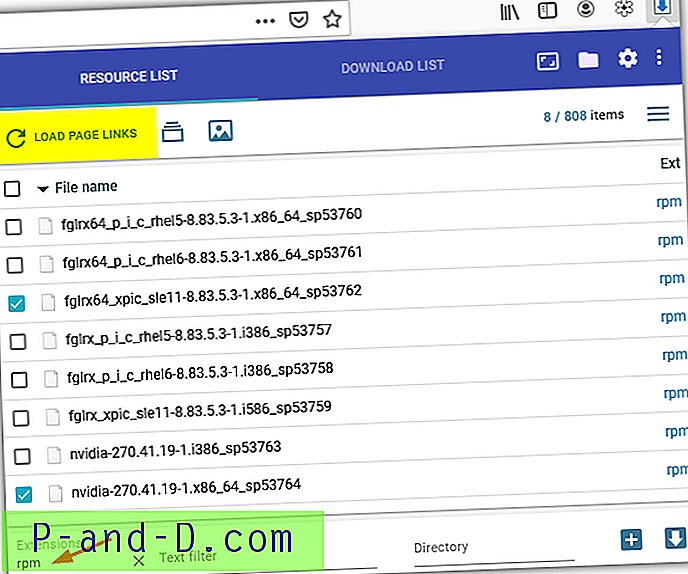
Filer fyller inte automatiskt i resurslistan och du måste klicka på knappen "Ladda sidlänkar" för att starta. Kryssrutan överst markerar alla filer på en gång medan tillägg eller textfiltrutor längst ner kommer att filtrera listan med alla tecken som anges. Filer kan läggas till i en kö eller laddas ner direkt med knapparna längst ner till höger.
Ladda ner Simple Mass Downloader
6. DownloadStar (Firefox)
Den sista utvidgningen vi pratar om är DownloadStar för Firefox. Det är inte mycket annorlunda än alternativen som vi har nämnt ovan, men för att göra alla filer synliga måste du klicka på "Visa media från länkar" längst ner till vänster i fönstret, eller bara bilder kommer att visas.
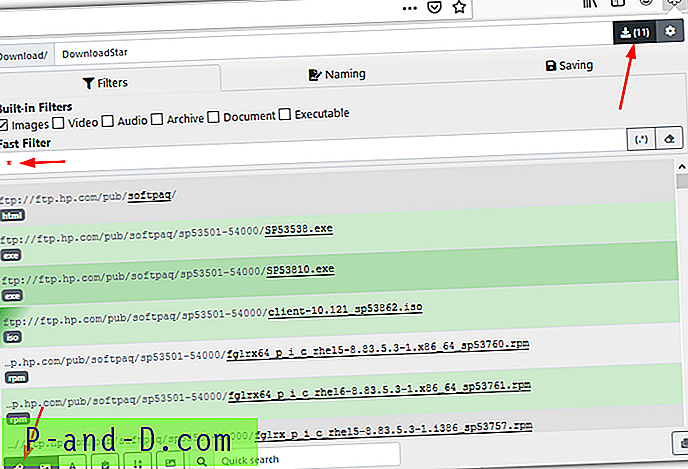
Filterkryssrutorna har inte ett alternativ för att välja alla filer, men bara att sätta en asterisk "*" i rutan Snabbfilter gör det snabbt. Knappen för att ladda ner filerna är inte direkt uppenbar men den finns längst upp till höger med antalet filer som ska laddas ner inom parentes.
Ladda ner DownloadStar
Om du vill ladda ner filer från en mapp med något annat än webbläsartillägg eller nedladdningshanterare kan du prova metoderna på sidan 2.
1 2Nästa › Visa alla